U盘作为常见的外部存储设备,给我们的数据传输和存储带来了极大的便利。然而,有时我们会遇到U盘写保护的问题,无法往U盘中写入或删除文件,给我们的工作和生活带来不便。本文将介绍如何通过一键操作来解锁U盘的写保护,让您的数据自由流动。
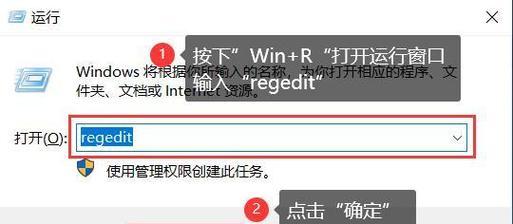
一:了解U盘写保护的原因
U盘写保护是一种硬件或软件设置,旨在防止非法删除或篡改数据。当U盘开启写保护后,我们无法向其中写入、删除或修改文件。这种设置在某些情况下是必要的,但在其他情况下可能会给我们带来困扰。
二:检查U盘的物理开关
有些U盘设计了物理开关,用于控制写保护功能的开启和关闭。我们可以仔细检查U盘外壳上是否有一个带有“Lock”、“WriteProtect”或类似字样的开关。如果有,将其切换到“关闭”位置,即可解除写保护。
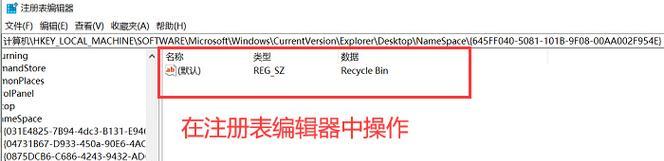
三:使用Windows自带工具解除写保护
Windows操作系统提供了一个独立的工具用于解除U盘的写保护。我们可以按下Win+R键,打开运行框,输入“cmd”进入命令行界面。输入“diskpart”并按下回车键。接着,输入“listdisk”,显示所有连接的磁盘列表。找到对应的U盘编号,输入“selectdiskX”(X为U盘编号),再输入“attributesdiskclearreadonly”,即可解锁U盘写保护。
四:使用注册表编辑器修改注册表项
注册表是Windows操作系统的核心组成部分,它存储了各种配置信息。我们可以通过修改注册表项来解除U盘的写保护。按下Win+R键,打开运行框,输入“regedit”进入注册表编辑器。接着,找到路径“HKEY_LOCAL_MACHINE\SYSTEM\CurrentControlSet\Control\StorageDevicePolicies”,在右侧窗口中找到WriteProtect,并将其值改为0。
五:使用病毒扫描软件检测并清除写保护病毒
有些恶意软件会通过感染U盘来实现写保护的功能,以阻止我们对U盘进行操作。此时,我们可以使用病毒扫描软件对U盘进行全面扫描,检测并清除可能存在的写保护病毒。

六:使用U盘专用解锁软件
市面上也有一些专门的U盘解锁软件,可以帮助我们轻松解除U盘的写保护。我们只需要下载安装这些软件,并按照软件提示进行操作,即可一键解锁U盘的写保护。
七:联系U盘厂商获取帮助
如果以上方法都无法解决U盘的写保护问题,我们可以尝试联系U盘的厂商或售后服务,向他们寻求专业的帮助和支持。他们可能会提供特定的解决方案,让我们顺利解除写保护。
八:注意事项及预防措施
解除U盘的写保护是为了更好地利用它的功能,但在操作过程中需要注意以下几点:备份重要数据,避免误删除;确保电脑安全,杜绝恶意软件感染;谨慎使用第三方解锁软件,防止陷入更大的风险。
九:测试写保护是否解除
在进行以上操作后,我们需要测试一下U盘是否成功解除了写保护。可以尝试向U盘中写入、删除或修改文件,以验证写保护是否真正被解除。
十:解除写保护后的常见问题及解决办法
在解除U盘写保护后,有时可能会遇到一些问题,比如文件无法正常读取或写入速度变慢等。我们可以通过格式化U盘、检查文件系统、更换USB接口等方式来解决这些问题。
十一:其他解除写保护的方法探讨
除了以上介绍的方法,还有一些其他的解除U盘写保护的方法。比如使用第三方磁盘分区工具、修改U盘固件等。但这些方法需要谨慎操作,涉及较高的技术要求。
十二:一键解除U盘写保护的方法
通过以上方法,我们可以轻松解除U盘的写保护,让数据随心而动。无论是通过物理开关、Windows自带工具还是注册表编辑器,都可以实现一键操作,为我们的工作和生活带来便利。
十三:解除U盘写保护需谨慎操作
在进行解除U盘写保护的操作时,我们需要谨慎行事,避免误操作导致数据丢失或U盘损坏。在尝试任何操作之前,最好备份重要数据,以防不测。
十四:提高U盘数据安全意识
除了解除U盘写保护,我们还需要提高U盘数据安全意识,避免数据泄露或被病毒感染。定期备份数据,使用强密码,及时安装病毒防护软件等都是保护U盘数据安全的重要措施。
十五:用心保护U盘,让数据永流传
无论是解除U盘的写保护还是提高数据安全意识,我们都应该用心保护好U盘和其中的数据。只有这样,我们才能让数据永流传,并在工作和生活中得到更好的应用。







